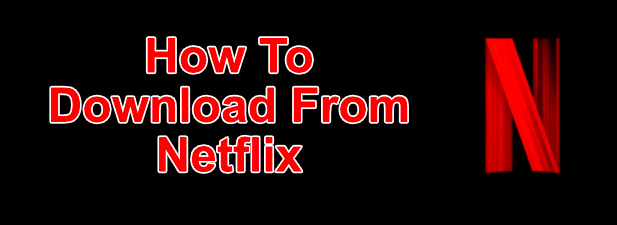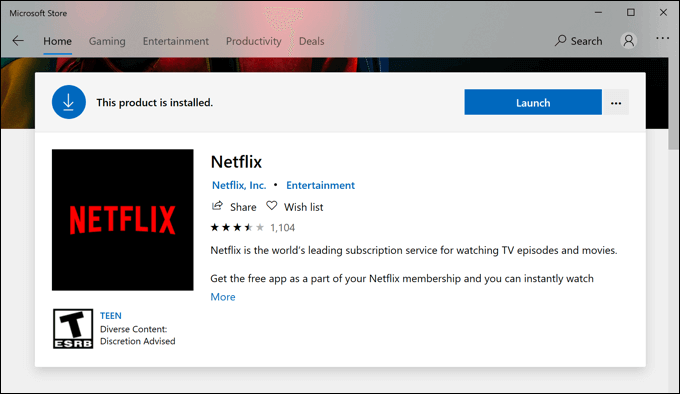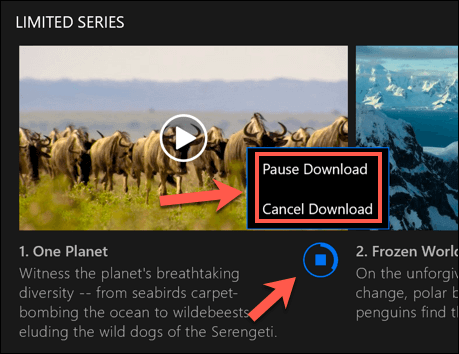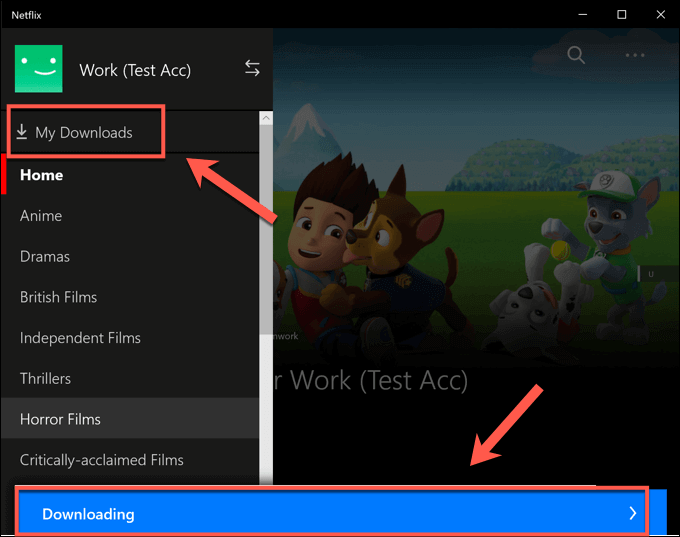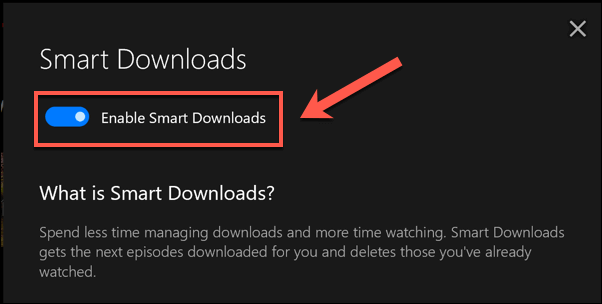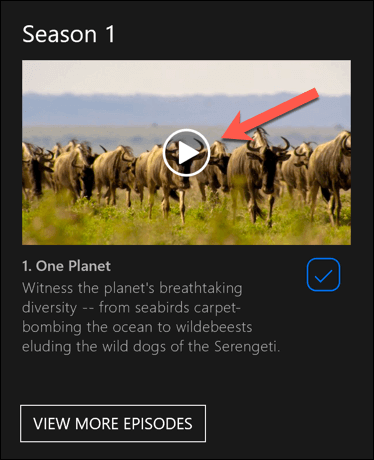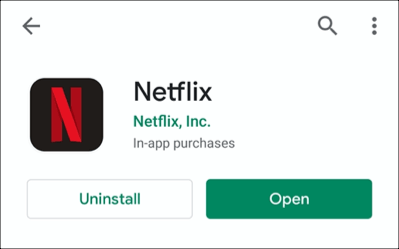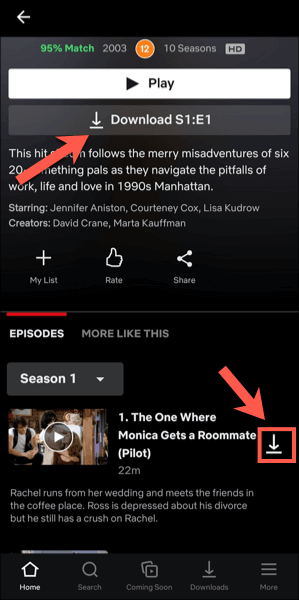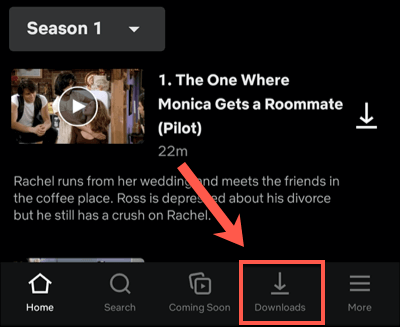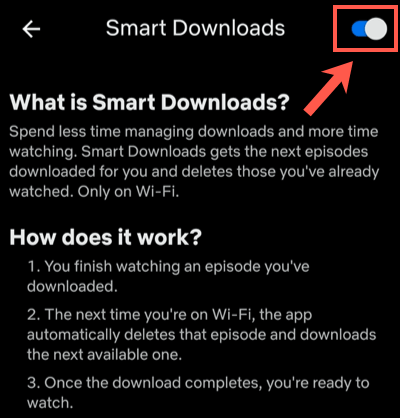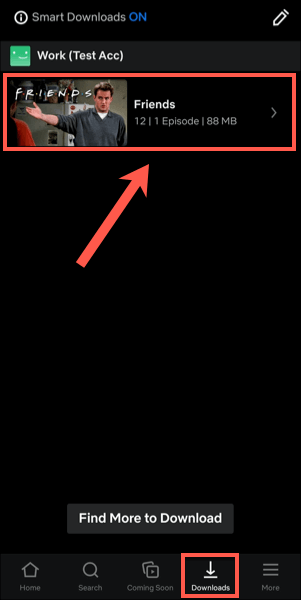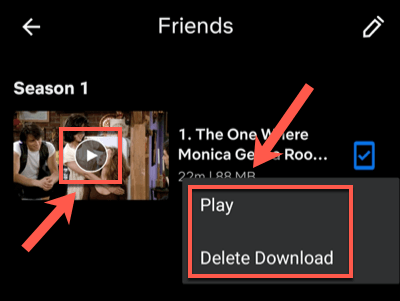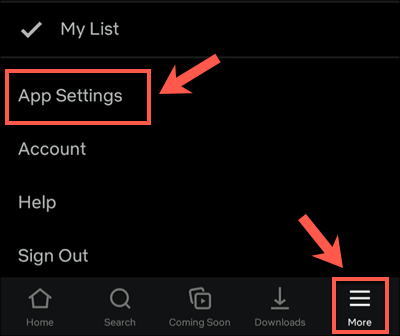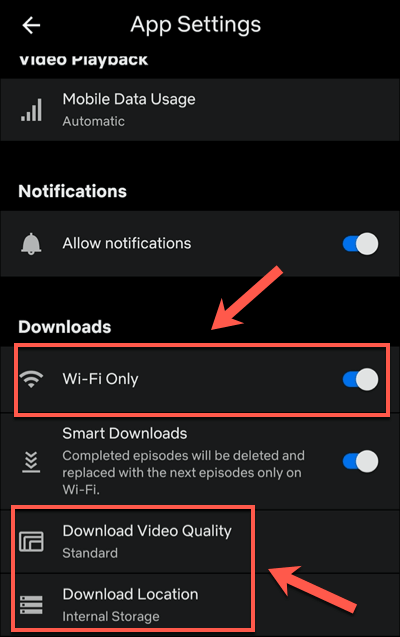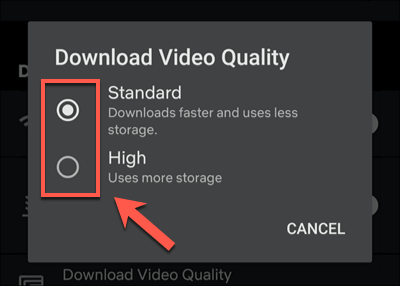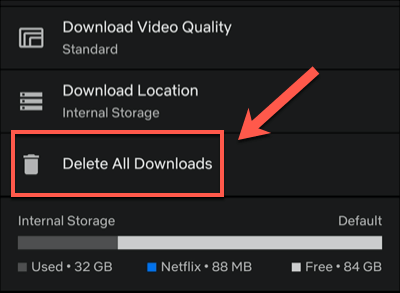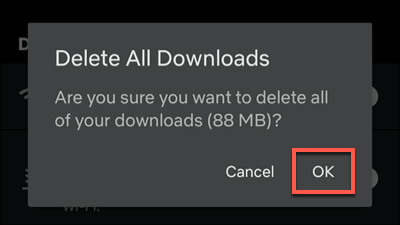Como uno de los servicios de transmisión más conocidos, usted o alguien que conoce seguramente tendrá un Cuenta de Netflix. No es necesario que se siente alrededor de un televisor para ver películas que no se pueden perder o programas de televisión que no se pueden perder, porque puede ver Netflix en su teléfono inteligente o tableta, lo que le brinda acceso portátil a miles de horas de entretenimiento.
Sin embargo, no todo el mundo tiene acceso a Internet móvil de alta velocidad capaz de transmitir Netflix sobre la marcha. Netflix resuelve este problema dando a sus suscriptores la oportunidad de descargar contenido de Netflix mientras una suscripción de Netflix esté activa. Si desea saber cómo descargar desde Netflix, esto es lo que debe hacer.
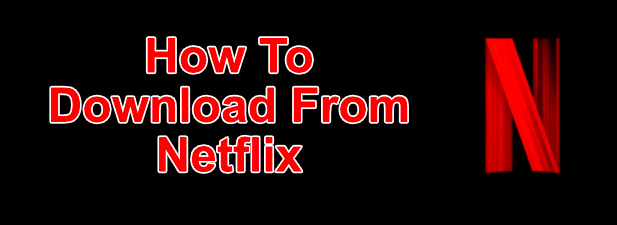
Cómo descargar desde Netflix en Windows
Si desea descargar programas y películas de Netflix en una PC con Windows 10, primero deberá descargar e instalar la aplicación Netflix de Microsoft Store. Esto requerirá que inicies sesión con tu nombre de usuario y contraseña de Netflix, además de tener una suscripción activa a Netflix.
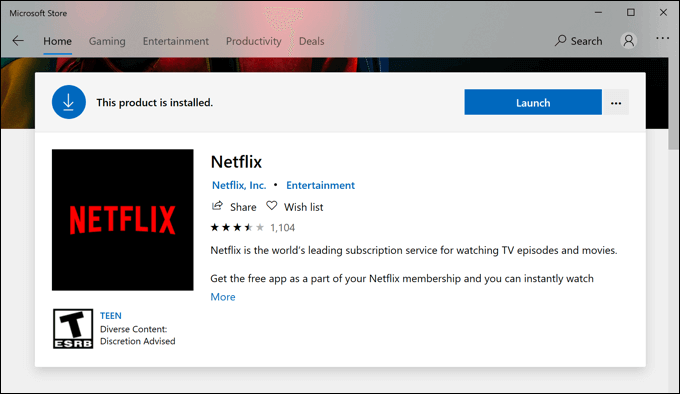 Una vez que la aplicación Netflix esté instalada en su PC, abra el televisor programa o película que desea descargar. En la página de información antes de comenzar a jugar, presione el ícono Descargar. Deberá repetir esto para cada episodio individual de un programa de TV que desee descargar.
Una vez que la aplicación Netflix esté instalada en su PC, abra el televisor programa o película que desea descargar. En la página de información antes de comenzar a jugar, presione el ícono Descargar. Deberá repetir esto para cada episodio individual de un programa de TV que desee descargar.
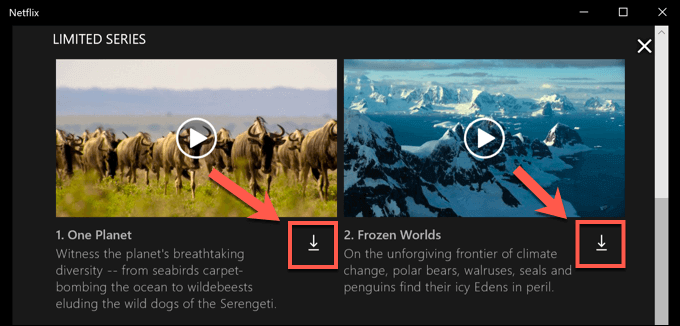 Una vez que ha comenzado una descarga, puede pausarla o cancelarla presionando el ícono circular de progresoque reemplaza al ícono de descarga. En el menú desplegable, seleccione Pausar descargapara pausar la descarga o Cancelar descargapara cancelarla.
También puede ver el progreso de las descargas actuales, así como ver una lista de las descargas completadas, desde el menú MisDescargas. Si tu descarga está en progreso, presiona la barra de progreso de Descargaen la parte inferior de la aplicación Netflix para acceder a esta lista. También puede acceder a este menú presionando el ícono de menú de hamburguesaa la izquierda, luego presionando la opción Mis descargas.
Una vez que ha comenzado una descarga, puede pausarla o cancelarla presionando el ícono circular de progresoque reemplaza al ícono de descarga. En el menú desplegable, seleccione Pausar descargapara pausar la descarga o Cancelar descargapara cancelarla.
También puede ver el progreso de las descargas actuales, así como ver una lista de las descargas completadas, desde el menú MisDescargas. Si tu descarga está en progreso, presiona la barra de progreso de Descargaen la parte inferior de la aplicación Netflix para acceder a esta lista. También puede acceder a este menú presionando el ícono de menú de hamburguesaa la izquierda, luego presionando la opción Mis descargas.
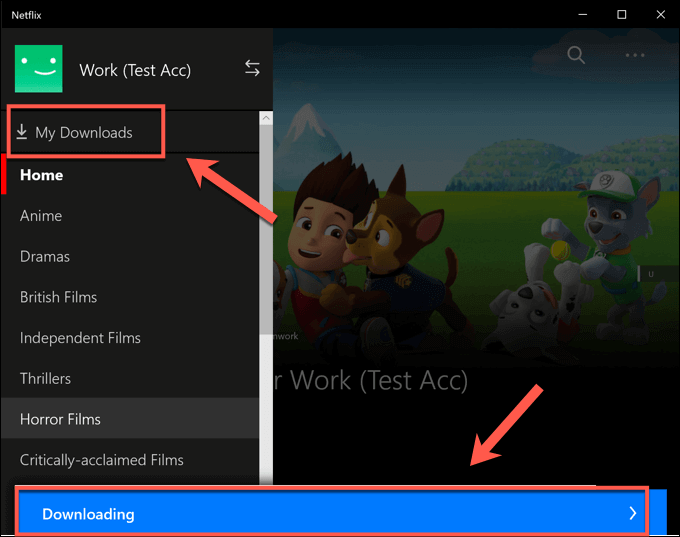 En el menú Mis descargas, se verá una lista de descargas. Una opción llamada Descargas inteligentesestará visible en la esquina superior derecha. Esta opción garantiza que el próximo programa de TV disponible de una serie siempre se descargue cuando esté conectado a una red y, al mismo tiempo, elimine un episodio visto anteriormente.
En el menú Mis descargas, se verá una lista de descargas. Una opción llamada Descargas inteligentesestará visible en la esquina superior derecha. Esta opción garantiza que el próximo programa de TV disponible de una serie siempre se descargue cuando esté conectado a una red y, al mismo tiempo, elimine un episodio visto anteriormente.
Esto es para ayudar a limitar el uso de almacenamiento de datos de Netflix. Si desea deshabilitar esta opción, toque la opción Descargas inteligentes, luego presione el control deslizante Habilitar descargas inteligenteshasta la posición de apagado.
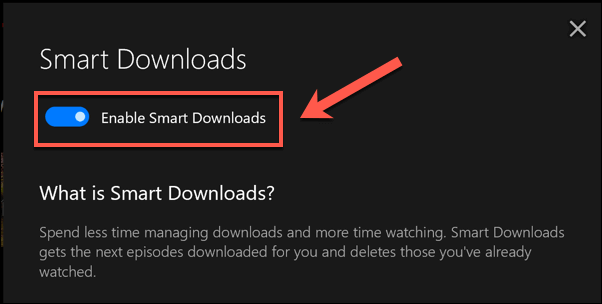 Para comenzar a reproducir una película o programa de TV descargado, presione una de las opciones en el menú Mis descargas, luego presione el icono de reproducciónen el centro de la miniatura del contenido.
Para comenzar a reproducir una película o programa de TV descargado, presione una de las opciones en el menú Mis descargas, luego presione el icono de reproducciónen el centro de la miniatura del contenido.
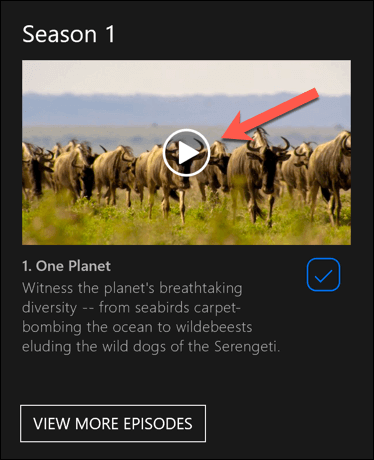 Para eliminar el contenido, presione el icono de marcaen la esquina inferior derecha, luego seleccione la opción Eliminar descarga.
Para eliminar el contenido, presione el icono de marcaen la esquina inferior derecha, luego seleccione la opción Eliminar descarga.

Es recomendable seguir estos pasos y descargar de Netflix en un conexión ethernet o WiFi, asegurándose que su Internet la conexión no tiene un límite de datos o límite en su lugar.
Descarga de Netflix en Android, iPhone o iPad
Si tiene un dispositivo Android, iPhone o iP dispositivo publicitario, puede descargar la aplicación móvil Netflix. Al igual que la aplicación Microsoft Store para Windows 10, esta aplicación móvil admite descargas sin conexión, lo que le permite ver sus programas favoritos de Netflix mientras se desplaza.
Deberá descargar la aplicación Netflix desde Google Play Store para dispositivos Android o el Apple App Store para usuarios de iPhone o iPad primero. Una vez que la aplicación esté instalada, deberá iniciar sesión con su cuenta de Netflix activa.
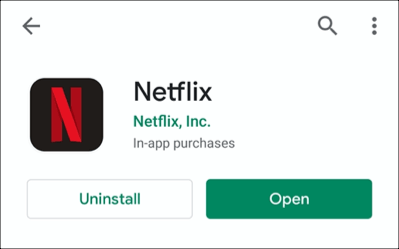 Una vez que Netflix haya iniciado sesión en su dispositivo móvil, seleccione el contenido que desea descargar. Toca el botón Descargarpara comenzar a descargar, ubicado en la parte superior del menú de información debajo del botón Reproducir. Para los programas de TV, también puede desplazarse hacia abajo y presionar el ícono de descargajunto a episodios individuales.
Una vez que Netflix haya iniciado sesión en su dispositivo móvil, seleccione el contenido que desea descargar. Toca el botón Descargarpara comenzar a descargar, ubicado en la parte superior del menú de información debajo del botón Reproducir. Para los programas de TV, también puede desplazarse hacia abajo y presionar el ícono de descargajunto a episodios individuales.
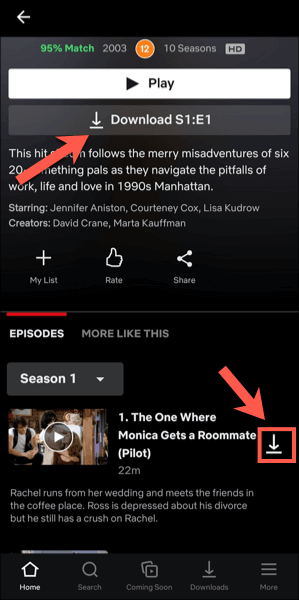 Para ver información sobre el pasado y descargas actuales, toca la pestaña Descargasen la barra de menú inferior.
Para ver información sobre el pasado y descargas actuales, toca la pestaña Descargasen la barra de menú inferior.
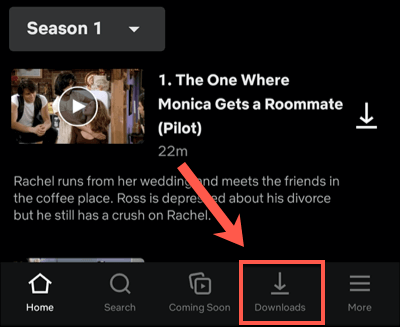 En la parte superior de Descargases la opción Descargas inteligentes. Esta opción asegura que el próximo episodio disponible de una serie se descargue cuando mires un episodio (eliminando el episodio visto en el proceso). Toque esta opción, luego toque el control deslizante de Descargas inteligentesen el siguiente menú para deshabilitarlo si prefiere manejar esto usted mismo.
En el menú Descargas, su lista de programas y películas descargados será visible. Toca cualquiera de los programas o películas descargados para acceder a tu contenido.
En la parte superior de Descargases la opción Descargas inteligentes. Esta opción asegura que el próximo episodio disponible de una serie se descargue cuando mires un episodio (eliminando el episodio visto en el proceso). Toque esta opción, luego toque el control deslizante de Descargas inteligentesen el siguiente menú para deshabilitarlo si prefiere manejar esto usted mismo.
En el menú Descargas, su lista de programas y películas descargados será visible. Toca cualquiera de los programas o películas descargados para acceder a tu contenido.
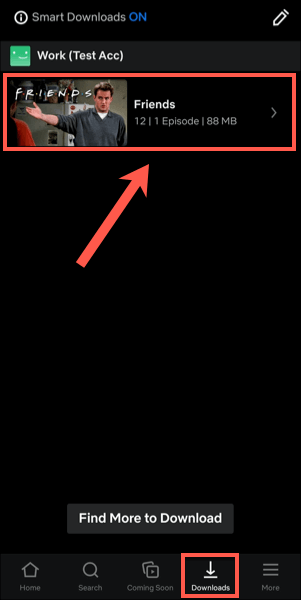 Para reproducir el contenido descargado de Netflix, presione el icono de reproducciónen el centro de la miniatura. Si desea eliminar el contenido descargado, toque el icono de marcajunto a él; esto traerá opciones a Reproduciro Eliminar descarga. Toca la opción Eliminar descargadel menú para eliminarla.
Para reproducir el contenido descargado de Netflix, presione el icono de reproducciónen el centro de la miniatura. Si desea eliminar el contenido descargado, toque el icono de marcajunto a él; esto traerá opciones a Reproduciro Eliminar descarga. Toca la opción Eliminar descargadel menú para eliminarla.
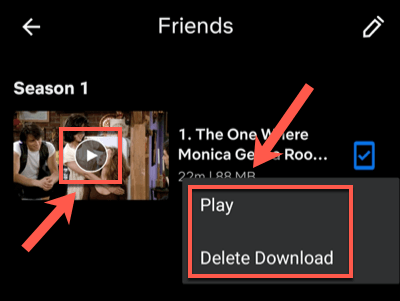 Puedes ajustar la calidad de los episodios de Netflix o las películas que descargas desde el menú de configuración de Netflix.Para acceder a este menú, toque Más>Configuración de la aplicación.
Puedes ajustar la calidad de los episodios de Netflix o las películas que descargas desde el menú de configuración de Netflix.Para acceder a este menú, toque Más>Configuración de la aplicación.
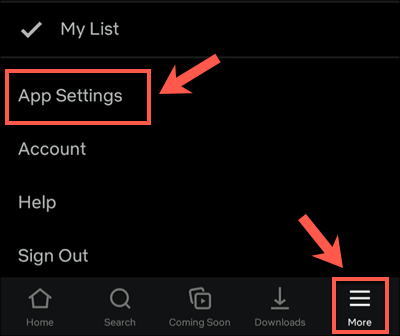 En Descargasmenú, puede seleccionar descargar contenido desde conexiones WiFi solo tocando el control deslizante Solo Wi-Fi. Para ajustar la ubicación y la calidad del video de descarga, toca las opciones Calidad de video de descargao Ubicación de descarga.
En Descargasmenú, puede seleccionar descargar contenido desde conexiones WiFi solo tocando el control deslizante Solo Wi-Fi. Para ajustar la ubicación y la calidad del video de descarga, toca las opciones Calidad de video de descargao Ubicación de descarga.
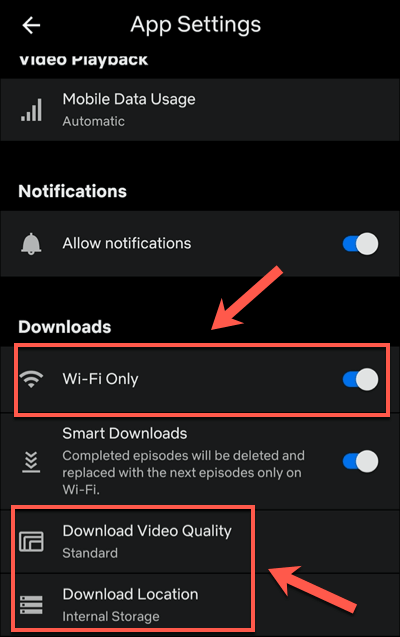 En el menú Descargar calidad de video, toque Estándaro Altapara cambiar entre estas opciones de calidad. Seleccionar Estándar(la opción predeterminada) permitirá descargas más rápidas. Si desea aumentar la calidad, seleccione Altaen su lugar, aunque estas descargas tomarán más tiempo y usarán más almacenamiento interno.
En el menú Descargar calidad de video, toque Estándaro Altapara cambiar entre estas opciones de calidad. Seleccionar Estándar(la opción predeterminada) permitirá descargas más rápidas. Si desea aumentar la calidad, seleccione Altaen su lugar, aunque estas descargas tomarán más tiempo y usarán más almacenamiento interno.
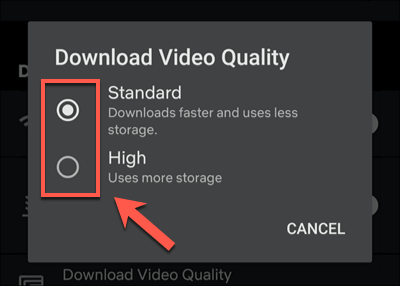 Si Si quieres eliminar todas las películas o programas descargados de tu dispositivo, toca la opción Eliminar todas las descargas.
Si Si quieres eliminar todas las películas o programas descargados de tu dispositivo, toca la opción Eliminar todas las descargas.
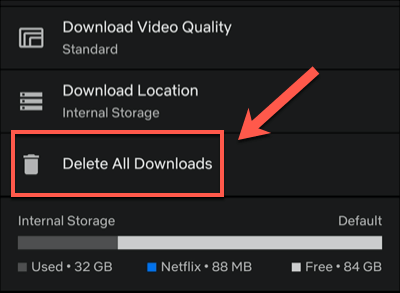 Toque Aceptarpara confirmar que desea hacer esto en el siguiente menú.
Toque Aceptarpara confirmar que desea hacer esto en el siguiente menú.
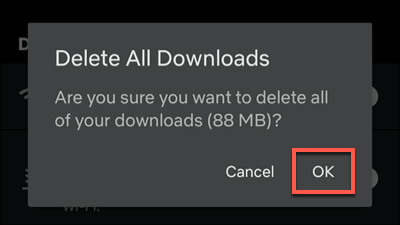
Cómo descargar desde Netflix en Mac
Si bien los usuarios de iPhone y iPad pueden descargar desde Netflix utilizando la aplicación oficial de Netflix, no existe una opción adecuada para Usuarios de Mac. Puede transmitir contenido desde el sitio web de Netflix mediante su navegador web, pero no puede descargar el contenido en su dispositivo para verlo sin conexión.
Sin aplicación, sin descargas. Los usuarios de Mac quedan fuera de peligro en este caso, sin otra opción adecuada para solucionar el problema que no sea probar grabaciones de pantalla. Esta es un área legal gris potencial, por lo que no es una opción que podamos recomendar (y probablemente resultaría en videos de menor calidad de todos modos).
Uso de plataformas de transmisión sobre la marcha
Con una suscripción a Netflix y un dispositivo móvil, eres libre de ver tus películas y programas favoritos sin conexión a Internet una vez que sepas cómo descargarlos de Netflix. Esto guardará sus datos para cosas más importantes, como usando un punto de acceso móvil para su computadora portátil.
Si se queda cerca de su casa, no se preocupe, puede transmitir Netflix a su televisor utilizando todo tipo de dispositivos, desde su propio teléfono inteligente hasta Apple TV. También hay otros servicios disponibles, incluidos Manzana + y Hulu. Al igual que Netflix, puede ver programas de Hulu sin conexión guardar sus datos y seguir viendo, incluso cuando su conexión es deficiente.
Artículos Relacionados: